두 작업을 연결할 때 Project는 기본적으로 두 작업 간에 종속성(첫 번째 작업이 완료될 때까지 두 번째 작업을 시작할 수 없습니다)을 만듭니다. 그러나 이것이 유일한 옵션은 아닙니다. Project는 대부분의 프로젝트 또는 선행 작업 관계를 포함하는 네 가지 유형의 작업 종속성을 지원합니다. 링크 유형을 변경하는 방법은 다음과 같습니다.
-
보기 > Gantt 차트를 클릭합니다.
-
두 작업 사이의 연결선을 두 번 클릭합니다.
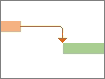
참고: 외부 작업에 대한 링크인 경우 Project에서 해당 링크가 포함된 파일을 엽니다.
-
형식 목록에서 종속성 형식을 선택합니다.
-
링크를 완전히 제거하려면 형식 목록에서 (없음)을 선택합니다.
<c0>프로젝트 관리 팁</c0> 기한을 맞추면서 프로젝트를 시작할 수 있는 가장 늦은 날짜를 확인하려면 완료 날짜를 기준으로 프로젝트 일정을 예약하세요. 작업 링크를 변경해도 작업이 계층 구조에 속하는 위치는 변경되지 않습니다(개요). 계층 구조를 변경하려면 작업을 들여쓰고 들여쓰기하여 하위 작업 및 요약 작업을 만듭니다.
링크를 변경하는 다른 방법
여러 작업 링크 변경
일부 작업에는 여러 종속성이 있습니다. 예를 들어 두 개 이상의 선행 작업 작업이 완료될 때까지 후속 작업을 시작하지 못할 수 있습니다. 작업 정보 대화 상자에서 해당 링크를 변경하거나 삭제할 수 있습니다.
-
보기 > Gantt 차트를 클릭합니다.
-
변경할 작업의 작업 이름 필드를 두 번 클릭합니다.
-
선행 작업 탭 을 클릭합니다.
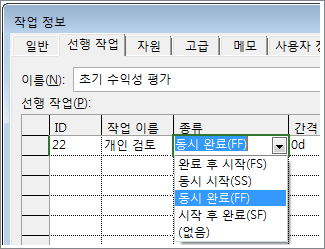
-
링크를 변경하려면 해당 링크의 형식 열에서 링크 형식을 선택합니다.
-
링크를 삭제하려면 형식 열에서 (없음)을 선택합니다.
-
링크를 추가하려면 첫 번째 빈 행에서 작업 이름 필드를 클릭하고 작업 목록에서 선택합니다.
작업 링크 숨기기
종속성이 여러 개 있는 여러 작업은 Gantt 차트를 일정처럼 보이게 하고 얽힌 매듭처럼 보이게 만들 수 있습니다. 링크 선을 숨김으로써 보기를 클린 수 있습니다.
참고: 이 트릭은 작업 간의 종속성을 제거하지 않습니다. 보기에서 선을 숨깁니다.
-
보기 > Gantt 차트를 클릭합니다.
-
서식 > 레이아웃을 클릭합니다.
-
링크 섹션에서 왼쪽의 옵션(링크 줄이 없는 옵션)을 클릭한 다음 확인을 클릭합니다.
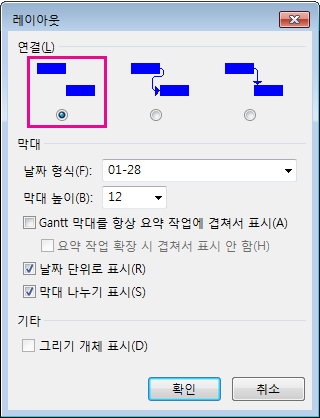
작업 종속성 및 작업 제약 조건
작업 종속성 (작업 간 관계를 표시하는 링크)을 작업 제약 조건 (작업이 시작하거나 완료할 수 있는 시기에 대한 제한)과 쉽게 혼동할 수 있습니다.
제약 조건에 대한 자세한 내용은 작업 시작 또는 완료 날짜 설정을 참조하세요.










